电脑使用时间长后,由于各种原因会出现开机速度越来越慢的情况。最近就有网友反映说自己的win7电脑开机速度很慢,不知道有什么方法可以提高win7开机速度。今天小编就教下大家如
电脑使用时间长后,由于各种原因会出现开机速度越来越慢的情况。最近就有网友反映说自己的win7电脑开机速度很慢,不知道有什么方法可以提高win7开机速度。今天小编就教下大家如何优化win7电脑开机速度。
优化win7电脑开机速度解决方法:
1、同时按下快捷键Win + R 弹出运行命令框,输入:msconfig确定。
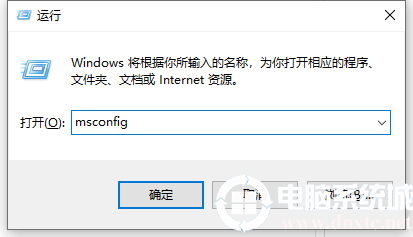
2、进入常规菜单下的窗口,选择,有选择的启动,勾选箭头所指的加载系统服务和加载启动项。
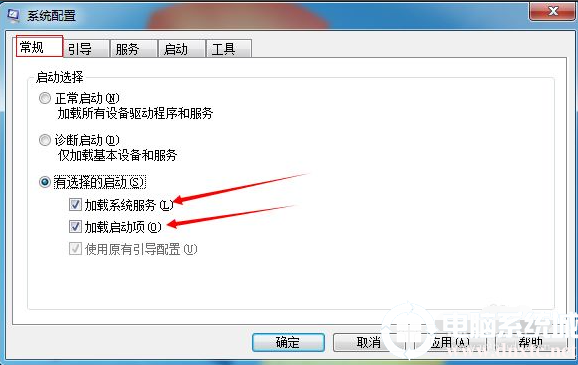
3、在“系统配置”窗口中的“引导”选项卡里,我们看到一个“超时”,这里默认的时间是30秒,我们修改为“3”。
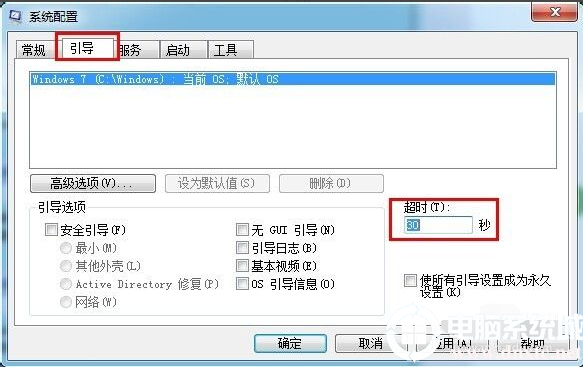
4、切换到服务菜单下的窗口页面,将不需要的服务右键停止。
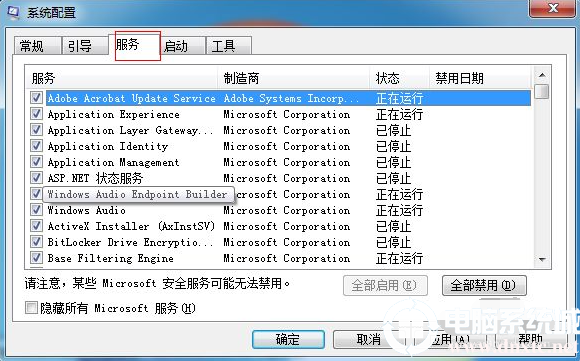
5、切换到启动菜单下的窗口页面,将不需要的启动项右键禁止,电脑慢多半是因为启动项太多了导致的。
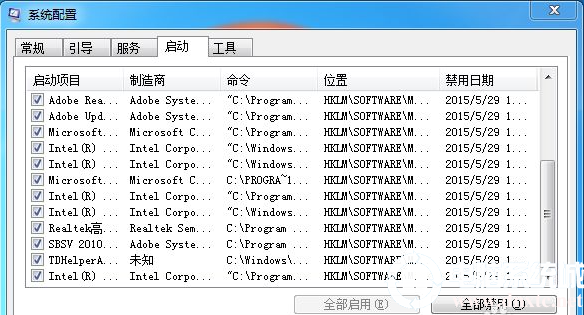
6、点击窗口下箭头所指的应用,然后点击确定。
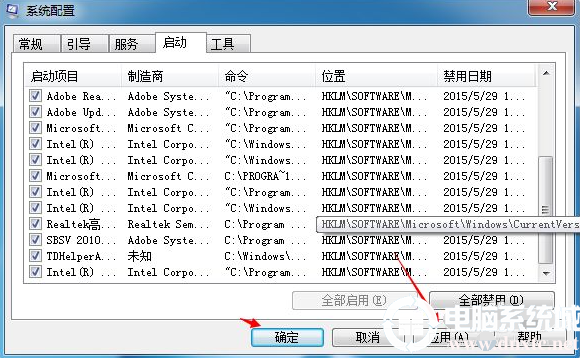
7、点击开始菜单,选择重启,重启过后,win7系统开机就很快了。
以上便是优化win7开机速度的方法,希望能帮到大家,想了解更多内容可以对自由互联进行关注!
